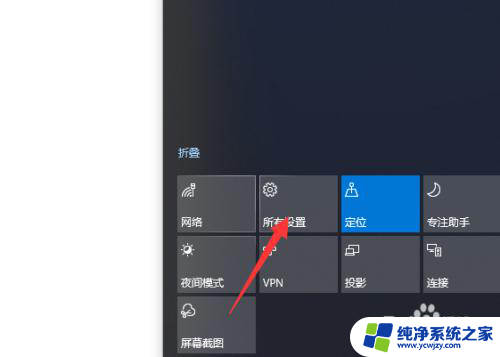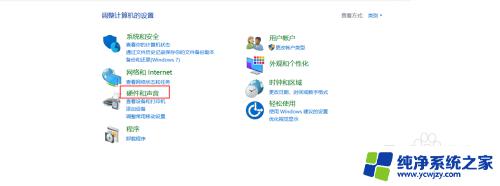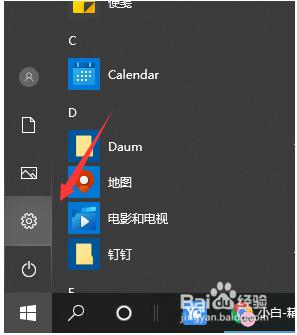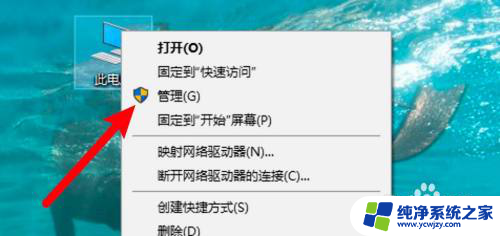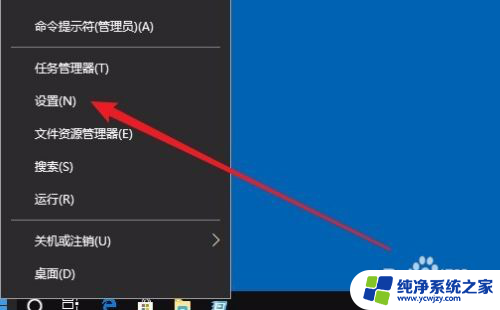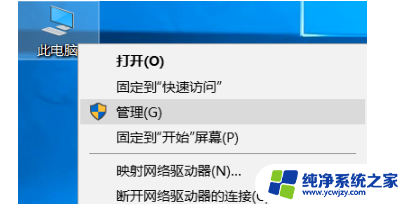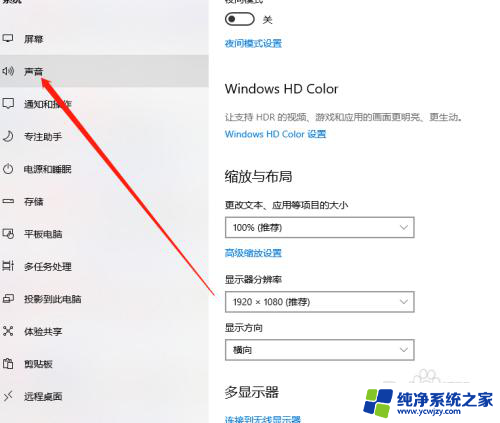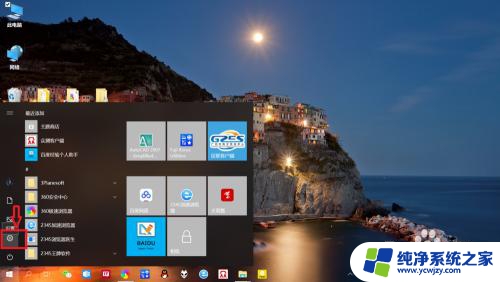win10笔记本声音太小怎么调
Win10笔记本是目前广泛使用的电脑系统,但有时候我们会遇到电脑外放声音太小的问题,这种情况可能会给我们的日常使用带来不便,特别是在需要观看视频或者听音乐的时候。当我们遇到Win10笔记本声音太小的情况时,应该如何进行调整呢?接下来我们将介绍几种简单的方法来解决这个问题。
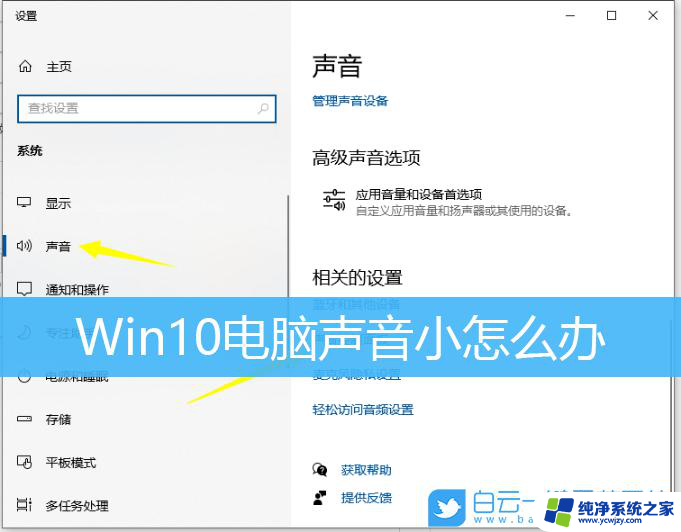
**1. 检查音量设置**
首先,最直接的方法是检查电脑的音量设置。点击屏幕右下角的音量图标,确保音量滑块已调至最大。同时,进入系统设置中的声音选项。检查主音量、应用程序音量以及系统通知等音量设置,确保它们都处于较高水平。
**2. 更新或重装音频驱动**
音频驱动是电脑与音频设备之间沟通的桥梁,如果驱动过时或损坏。可能会导致声音输出异常。前往电脑制造商的官方网站或使用专业的驱动管理软件,检查并更新音频驱动程序。若问题依旧,尝试卸载后重新安装音频驱动。
**3. 检查音频设备**
确认连接的音频设备(如耳机、音箱)是否工作正常。尝试更换其他音频设备或使用电脑自带的扬声器,以排除设备本身的问题。同时,检查音频线是否插紧,避免接触不良导致的音量降低。
**4. 清理音频插孔**
长期使用后,电脑的音频插孔可能会积累灰尘或杂物,影响音频信号的传输。使用棉签蘸取少量酒精(确保酒精完全挥发后再使用),轻轻清理插孔内部,注意避免损坏插孔结构。
**5. 调整音频增强设置**
部分电脑系统提供了音频增强功能,如均衡器、响度均衡等。通过调整这些设置,可以在一定程度上提升声音的响度和清晰度。进入系统设置的声音选项,寻找并调整相关设置项。
**6. 考虑硬件故障**
综上所述,解决电脑声音太小的问题需要综合考虑多个方面。从软件设置到硬件检查,逐一排查并采取相应的解决措施。
以上就是win10笔记本声音太小怎么调的全部内容,有需要的用户就可以根据小编的步骤进行操作了,希望能够对大家有所帮助。